Bukan hal yang aneh bagi pengguna Zoom untuk terus-menerus mendengar gema selama rapat. Bagian terburuknya adalah ketika setiap kata yang Anda ucapkan bergema kembali ke telinga Anda. Tetap fokus pada jalur pemikiran Anda bisa sangat sulit dengan gema yang mengganggu di telinga Anda.
Memecahkan masalah ini sangat penting jika Anda tidak menginginkannya mempengaruhi produktivitas Anda lebih dari yang telah dilakukan. Tapi pertama-tama, mari kita lihat mengapa masalah ini terjadi.
Apa Penyebab Gema di Zoom?
Ada beberapa penjelasan mengapa ada gema konstan di Zoom. Jika Anda menggunakan dua perangkat untuk menyambung ke rapat, speaker dan mikrofon mungkin ditempatkan terlalu berdekatan. Jika Anda berada di ruang konferensi dan ada beberapa perangkat yang terhubung ke rapat yang sama, kemungkinan Anda akan mendengar gema pada saat tertentu.
Cara Menghentikan Gema di Zoom
Gunakan Headphone
Sejauh ini, ini adalah solusi tercepat dan termudah untuk memperbaiki gema Zoom selama rapat. Mikrofon headphone Anda tidak akan menangkap suara dari speaker Anda meskipun Anda menggunakan speaker internal komputer atau speaker eksternal. Sebagai pengingat cepat, Anda dapat mengatur output audio dan perangkat input yang berbeda di Zoom. Atau Anda cukup menyetel headphone sebagai speaker utama dan perangkat mikrofon.
Ke atur pengaturan audio Anda di Zoom, klik gambar profil dan pilih Pengaturan. Kemudian klik audio dan pilih perangkat yang ingin Anda gunakan.
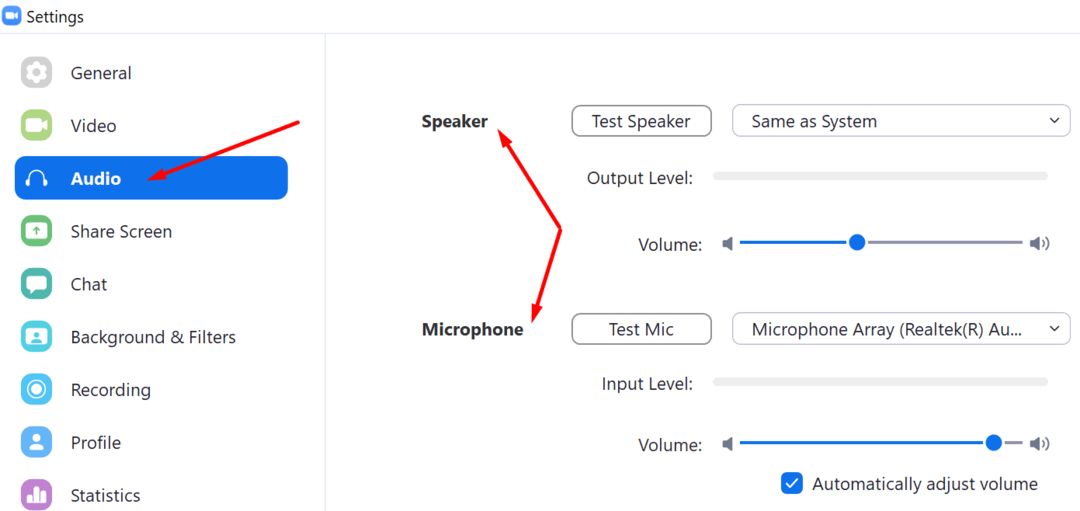
Jika Anda Menggunakan Banyak Perangkat
Jika Anda bergabung ke rapat dari komputer tetapi menelepon dari perangkat seluler, tekan tombol Tinggalkan Audio Komputer pilihan. Bergabunglah dengan aliran audio dari satu perangkat.
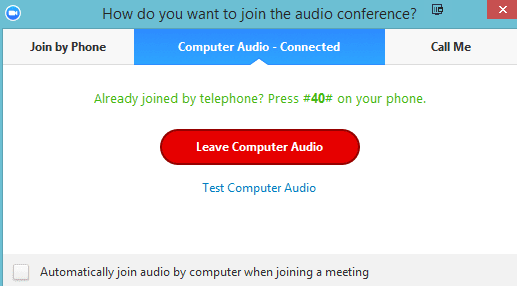
Hal yang sama berlaku jika peserta rapat lain dekat dengan Anda. Tekan opsi tinggalkan audio di salah satu perangkat. Anda kemudian dapat mengaktifkan kembali audio di perangkat itu saat orang itu menyajikan sesuatu.
Demikian pula, jika Anda berada di ruang konferensi dengan beberapa perangkat yang terhubung ke Zoom, Anda harus memutuskan sambungan audio komputer dari perangkat lain. Aktifkan input audio hanya pada perangkat host atau perangkat orang yang berbicara.
Tips dan Trik Tambahan untuk Menghindari Gema Zoom
- Tuan rumah harus membisukan semua peserta segera setelah rapat dimulai. Tuan rumah atau presenter kemudian dapat secara manual suarakan peserta saat mereka mengambil lantai.
- Salah satu aturan rapat Zoom yang tidak tertulis mengatakan bahwa para peserta harus membungkam diri mereka sendiri ketika mereka tidak berbicara atau presentasi.
- Pastikan Anda menggunakan mikrofon berkualitas tinggi. Mikrofon yang buruk sering kali dapat menyebabkan gema pada Zoom.
Kesimpulan
Jika Anda menggunakan dua perangkat untuk bergabung dalam rapat Zoom yang sama, Anda harus menonaktifkan audio di salah satunya. Jika tidak, salah satu perangkat akan menyalurkan audio Anda kembali membuat gema yang mengganggu yang akan mencegah Anda fokus pada rapat yang Anda hadiri.